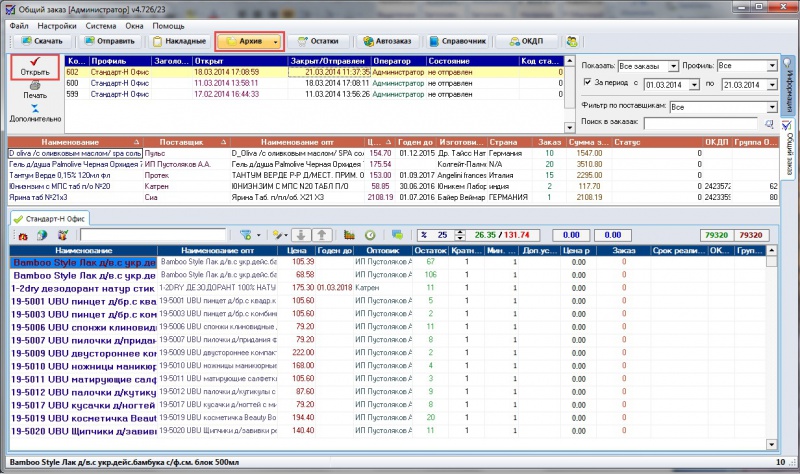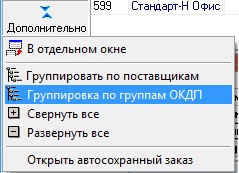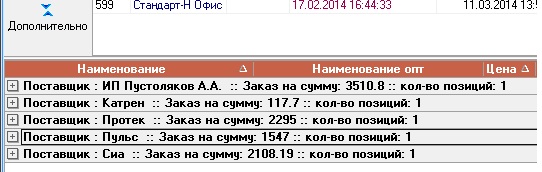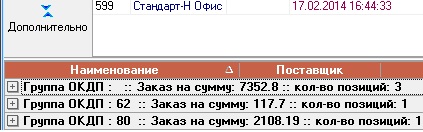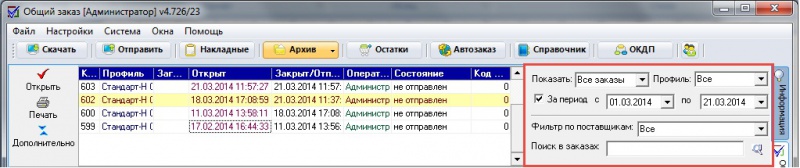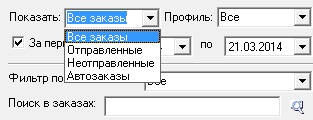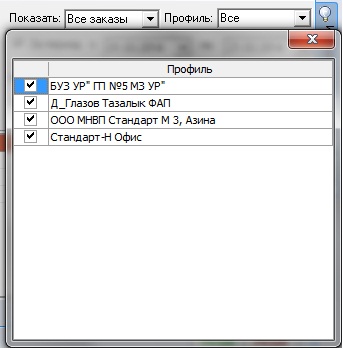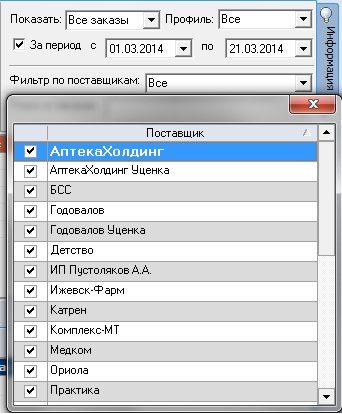Общий заказ: Работа со старыми заказами (архивом) — различия между версиями
| (не показаны 2 промежуточные версии этого же участника) | |||
| Строка 52: | Строка 52: | ||
*«Профиль» – выбор профиля, сняв галочку с профиля, можно исключить его заказы из списка. | *«Профиль» – выбор профиля, сняв галочку с профиля, можно исключить его заказы из списка. | ||
| + | |||
| + | [[Файл:Окно выбора поля Профиль.jpg|800px|thumb|center|Окно выбора поля "Профиль"]] | ||
| + | |||
| + | *«За период с…по» – сортировка по времени создания накладных, если в поле поставлена галочка и выбран период из календаря, в окне архива заказов отобразятся накладные созданные в этом временном периоде. | ||
| + | |||
| + | [[Файл:Поле за период.jpg|800px|thumb|center|Поле "За период"]] | ||
| + | |||
| + | *Фильтр по поставщикам – выбор заказов определенного поставщика. Сняв галочку, можно исключить из поиска заказы данного поставщика. | ||
| + | |||
| + | [[Файл:Фильтр по поставщикам.jpg|800px|thumb|center|Фильтр по поставщикам]] | ||
| + | |||
| + | *«Поиск в заказах» – поиск позиций в выбранных заказах. В строке поиска необходимо набрать с клавиатуры искомое наименование. | ||
| + | |||
| + | [[Файл:Поиск в заказах.jpg|800px|thumb|center|Поиск в заказах]] | ||
| + | |||
| + | На рисунке представлен пример, удовлетворяющий условиям поиска. | ||
| + | |||
| + | [[Файл:Выделение цветом найденных позиций.jpg|800px|thumb|center|Выделение цветом найденных позиций]] | ||
Текущая версия на 10:20, 29 декабря 2014
После того, как вы набрали и закрыли заказ (см.п. Отложить набранный заказ) его можно просмотреть и открыть для редактирования по кнопке «Архив». Нажатие на кнопку «Архив» открывает окно «Архив заказов», расположенное в верхней части окна Общего заказ.
Рассмотрим основные поля архива заказов:
- код заказа;
- профиль – название аптеки, сделавшей заказ;
- заголовок;
- открыт – дата создания заказа;
- закрыт/отправлен – дата закрытия или отправки заказа;
- оператор – учетная запись, от имени которой был создан заказ;
- состояние – статус заказа (отправлен или не отправлен);
- код станции.
После того, как заказ в окне архива активен (выделен щелчком левой кнопки мыши), в окне ниже отображается его содержимое, т.е все позиции заказа.
Рассмотрим основные кнопки окна архива заказов:
- Слева от окна архива заказов расположена кнопка «Открыть». При помощи этой кнопки можно открыть заказ для редактирования и отправки поставщикам. Если условия поставщиков изменились, то появится окно предупреждения:
В данном случае программа предупреждает, что из открываемого заказа изменилась цена у двух позиций. Чтобы просмотреть список неоткрытых позиций необходимо перейти в окно «Неоткрытые позиции» (см. п.Работа с электронными накладными). После нажатия на «ОК» заказ откроется.
- Под кнопкой «Открыть» расположена кнопка «Печать», при нажатии на нее можно экспортировать выбранный заказ в MS Excel или FreeReport:
- Кнопка «Дополнительно», открывает выпадающее меню со списком дополнительных возможностей.
Рассмотрим основные пункты выпадающего меню кнопки «Дополнительно»:
- «В отдельном окне» – архив заказов открывается в отдельном окне, нажав эту же кнопку еще раз, архив заказов переместится обратно на панель.
- «Группировать по поставщикам» – наименования в заказе группируются в разрезе поставщиков.
- «Группировать по группам ОКДП» – группирует наименования в разрезе групп ОКДП.
- Кнопки «Свернуть/развернуть все» разворачивают список товаров по каждому поставщику, либо сворачивают его, в случае группировки товара по какому-либо признаку.
- «Открыть автосохраненный заказ» – открывает заказ, ранее сохраненный в окне заказов.
Для удобства поиска по архиву заказов в правой части окна предусмотрен блок с фильтрами.
Рассмотрим основные поля блока фильтров:
- «Показать» – в выпадающем меню нужно выбрать интересующий статус заказа (отправленные, неотправленные, автозаказы).
- «Профиль» – выбор профиля, сняв галочку с профиля, можно исключить его заказы из списка.
- «За период с…по» – сортировка по времени создания накладных, если в поле поставлена галочка и выбран период из календаря, в окне архива заказов отобразятся накладные созданные в этом временном периоде.
- Фильтр по поставщикам – выбор заказов определенного поставщика. Сняв галочку, можно исключить из поиска заказы данного поставщика.
- «Поиск в заказах» – поиск позиций в выбранных заказах. В строке поиска необходимо набрать с клавиатуры искомое наименование.
На рисунке представлен пример, удовлетворяющий условиям поиска.